La boutique des créateurs présente des ressources créées par Roblox et la communauté Roblox pour que la communauté les utilise dans ses expériences, y compris des modèles, des images, des mailles, de l'audio, des polices, des vidéos et des plugins .
Vous pouvez créer et distribuer des modèles, des images, des mailles, des plugins et des effets sonores audio sous 10 secondes à la boutique des créateurs pour que d'autres puissent les utiliser tant que vous êtes le créateur original, et qu'il respecte les règles de la communauté de Roblox et les conditions d'utilisation .Si vous avez un compte vendeur vendeur, vous pouvez également vendre vos plugins à d'autres créateurs.
Modération des ressources
Roblox effectue une modération des ressources humaine et automatisée à la fois sur une base proactive et réactive pour s'assurer que les ressources adhèrent aux règles de la communauté, aux conditions d'utilisation et à la loi sur le droit d'auteur du millénaire numérique (DMCA).Si une ressource viole ces politiques de modération, comme inclure du contenu discriminatoire ou pour adultes, l'équipe de modération signale et supprime la ressource pour protéger les utilisateurs du contenu nuisible ou non conforme.Ce processus se produit généralement dans les quelques heures qui suivent le téléchargement de la ressource.
En outre, la boutique des créateurs limite l'utilisation des pratiques suivantes pour assurer la sécurité des ressources :
- Exigeant des ressources à distance, y compris require(assetId) , loadstring() , InsertService:LoadAsset() et ModuleScript.LinkedSource .Les ressources qui peuvent sembler utiles à la surface pourraient charger une autre ressource « virus » au moment de l'exécution.
- Y compris du code brouillé .Pour les ressources partagées publiquement, il est important que les créateurs comprennent ce qu'ils mettent dans leurs expériences.Si le code est obfuscé, les créateurs ne peuvent pas croire que le script ne fait que ce qu'il devrait faire.
Ouvrez la boutique des créateurs
Pour ouvrir la boutique des créateurs :
Accédez à l'onglet Affichage dans la barre d'outils de Studio.

Sélectionnez boîte à outils . La fenêtre boîte à outils s'affiche avec l'onglet boutique des créateurs ouvert.


Trouver des ressources
Avec des millions de ressources disponibles, il est utile de restreindre les résultats de la recherche pour trouver exactement ce que vous recherchez. Pour trouver une ressource spécifique :
Dans le coin supérieur gauche de l'onglet Boutique des créateurs , sélectionnez la liste déroulante des filtres et choisissez une catégorie de filtre de ressources.
(Facultatif) Dans le coin supérieur droit, sélectionnez l'icône de filtre. L'affichage des filtres toutes les vues et créateur .
- Pour afficher les ressources d'un créateur individuel, entrez le nom d'utilisateur d'un créateur spécifique dans le champ Rechercher des utilisateurs .
- Cliquez sur le bouton Appliquer .
Dans le champ recherche , saisissez ce que vous voulez trouver et sélectionnez l'icône de recherche.
La boutique des créateurs choisit une sélection de ressources en fonction de vos filtres.
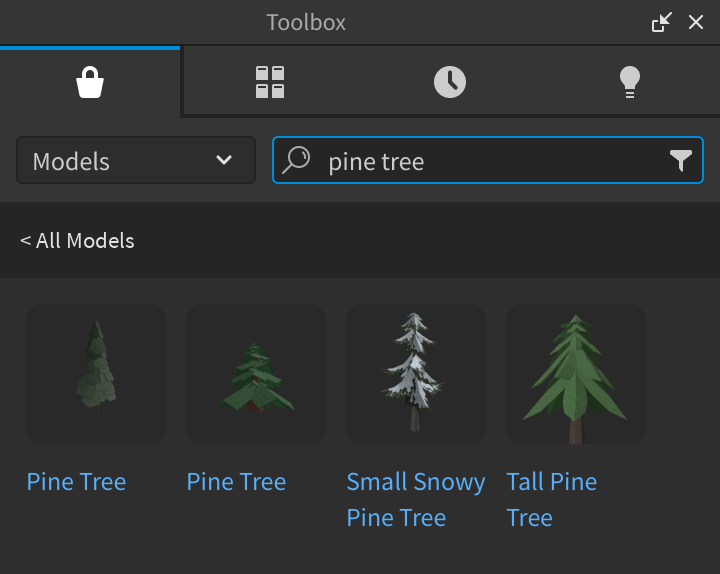
Évaluations communautaires
En plus des filtres de la boutique des créateurs, vous pouvez afficher l'approbation de la communauté d'une ressource lorsque vous passez le curseur sur sa case.Il y a quatre évaluations communautaires des ressources :
- Gris - La ressource a des données minimales pour que la boutique des créateurs détermine la confiance communautaire.
- Rouge - La ressource a une faible confiance de la communauté.
- Jaune - La ressource a une confiance modérée de la communauté.
- Vert - La ressource a une grande confiance de la communauté.
Avis de confiance
Les utilisateurs peuvent maintenant laisser des avis sur les ressources de la boutique des créateurs en plus des notes pouces vers le haut ou vers le bas actuellement disponibles.Pour améliorer la fiabilité et garantir un retour authentique, seuls les utilisateurs qui acquièrent la ressource sont en mesure de soumettre des avis.Après avoir soumis une évaluation :
- Les créateurs de ressources peuvent répondre aux avis, fermant la boucle de rétroaction.
- La communauté peut marquer les avis comme utiles pour les futurs utilisateurs.
Ajouter des ressources aux expériences
Pour ajouter une ressource à votre expérience à partir de la boîte à outils, cliquez dessus ou glissez-déposez-la dans la fenêtre 3D.
- Si la ressource est un modèle, un maillage, une image, une vidéo ou un fichier audio, elle s'affiche dans la fenêtre Explorateur.Les ressources avec du contenu 3D s'affichent également dans la fenêtre 3D.
- Si la ressource est un plugin, il s'affiche dans l'onglet plugins de la barre d'outils.
- Si la ressource est une police, elle s'affiche dans votre bibliothèque de polices dans les éléments de l'interface utilisateur tels que étiquettes de texte ou boutons, ainsi que dans votre inventaire inventaire.
Vérifiez votre compte
En plus de pouvoir distribuer plus de chaque type de ressource, la vérification de votre compte garantit que vous êtes éligible à distribuer des ressources audio en moins de 10 secondes, et que vos ressources sont visibles pour les créateurs, car l'option par défaut pour la découverte des ressources sur la boutique des créateurs est réservée aux comptes vérifiés.Pour vérifier votre compte, vous devez :
- Avoir au moins 13 ans.
- Ayez une pièce d'identité photo émise par le gouvernement avec votre photo, comme un permis de conduire, un passeport ou un permis de résidence.
- Ayez un appareil mobile avec un appareil photo qui peut prendre des photos de votre visage et de votre identifiant.
Pour obtenir des informations sur la façon de vérifier votre compte, soit par le biais d'une pièce d'identité émise par le gouvernement, soit par le biais d'un numéro de téléphone, voir vérification du compte.
Distribuer et vendre des ressources
La distribution dans la boutique des créateurs est le seul moyen de rendre vos ressources publiquement disponibles à tous les utilisateurs pour qu'ils les utilisent dans leurs propres expériences dans Studio.Vous pouvez distribuer n'importe quel maillage ou image que vous avez importé via le gestionnaire des ressources, ou tout modèle, plug-in, ou effet sonore audio sous 10 secondes que vous avez téléchargé dans votre inventaire.
Chaque ressource que vous importez doit adhérer aux règles de la communauté et aux conditions d'utilisation , et respecter les directives de la DMCA relatives au droit d'auteur.En outre, il y a des limites sur le nombre de ressources que vous pouvez distribuer par 30 jours, selon si vous avez vérifié votre compte :
| Ressources de maillage | Ressources d'image | Ressources de modèle | Ressources audio | Plugins | |
|---|---|---|---|---|---|
| Compte vérifiée | 200 | 200 | 200 | 100 | 10 |
| Compte non vérifié | 10 | 10 | 10 | 10 | 2 |
Vous pouvez également choisir de vendre des plugins sur la boutique des créateurs pour dollars américains .Roblox offre une part des revenus de premier plan pour ces ventes, car seules les taxes et les frais de traitement des paiements sont déduits.Notez que vous ne pouvez définir des prix en USD pour les plugins que via le tableau de bord du créateur.Pour plus d'informations, voir Vendre sur la boutique des créateurs.
À travers le tableau de bord du créateur
Pour distribuer une ressource via le tableau de bord du créateur :
- Dans la navigation horizontale, sélectionnez éléments de développement.Tous les éléments que vous avez précédemment importés affichent dans leur catégorie respective.
- Sélectionnez la ressource que vous voulez distribuer. La page de configuration de la ressource s'affiche Configurer .
- Dans la section Paramètres , activez l'option Distribuer sur la boutique des créateurs .
- (Facultatif) Si vous avez un compte vendeur et que vous distribuez un plugin, définissez un prix en USD pour la ressource dans le champ Prix en USD .Si vous conservez la valeur par défaut de gratuit , la ressource sera gratuite pour tous les créateurs.
- (Facultatif) Si vous êtes ID ou vérifié par téléphone, ajoutez jusqu'à 5 miniatures supplémentaires pour votre ressource.
- Cliquez sur le bouton enregistrer .
- Si vous distribuez une ressource audio pour la première fois, activez tous les accords juridiques, puis cliquez sur le bouton Soumettre .
La ressource deviendra publique et visible pour tout le monde dans la boutique des créateurs, à condition qu'elle adhère aux règles de modération .
Via le studio
Vous pouvez télécharger des ressources directement dans Studio à partir de la fenêtre boîte à outils ou explorateur.Cependant, vous devez terminer le processus sur le tableau de bord du créateur pour lister un actif à vendre sur la boutique des créateurs, distribuer des ressources audio en moins de 10 secondes ou définir un prix USD pour un plugin.
En supposant que la ressource est dans votre inventaire inventaire et que vous souhaitez la distribuer dans la boutique des créateurs :
Dans la boîte à outils, sélectionnez l'onglet créations . Toutes les ressources que vous avez précédemment importées s'affichent dans la catégorie choisie.
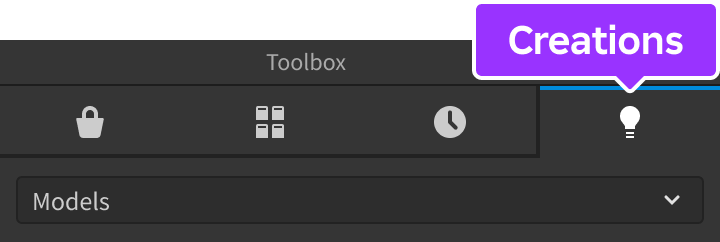
Faites un clic droit sur la ressource que vous souhaitez distribuer et sélectionnez modifier la ressource .
Dans la fenêtre configuration des ressources qui s'ouvre, confirmez et/ou mettez à jour les détails des ressources tels que titre et description .
Cliquez sur enregistrer . Une fois que la ressource a été téléchargée, cliquez sur le lien du tableau de bord formaté comme https://create.roblox.com/dashboard/creations/store/.../configure.
Dans la fenêtre du navigateur qui s'ouvre, suivez les instructions via le tableau de bord du créateur.